Firefox Quantum, la versión 60.0 del navegador que introduce este nuevo nombre y muchas novedades, ya está aquí y trae consigo muchos cambios.
Dejando de lado el aspecto visual (que apenas se ha visto modificado) y los notorios cambios en su desarrollo que inutilizan la mayoría de complementos que han sido desarrollados hasta ahora, Firefox quiere que en esta nueva versión puedas obtener una experiencia más limpia a la hora de utilizar el navegador.
Es muy posible que tengas muchas pestañas abiertas en tu navegador. Cambias de una a otra dependiendo de lo que necesites en ese momento.
Pero el número de pestañas rara vez disminuye como para vislumbrar un hueco en la parte superior de la pantalla.

Tabs.hide(), una opción integrada en el navegador
Los chicos de Mozilla saben que este es un problema real. Una molestia que se tiene que controlar, y parece que ya se han puesto con el asunto con opciones que permitan ocultar pestañas en el navegador de forma sencilla. Así se consigue tener un espacio mucho más organizado sin tener que cerrar esas pestañas que tanto se necesitan
Realmente se trata de una característica que ya apareció en muchos navegadores gracias a extensiones, incluido Firefox. Lamentablemente con esta actualización a Quantum muchos de los complementos quedaron inútiles, por lo que no se pueden utilizar estas extensiones para ocultar pestañas.
Pero no hay que temer. El equipo ya ha desarrollado una opción en Firefox 60 que permite ocultar pestañas, el único inconveniente es que llega deshabilitada por defecto. Todo lo que hay que hacer es activarla desde los ajustes del navegador.
Cómo ocultar pestañas en Firefox
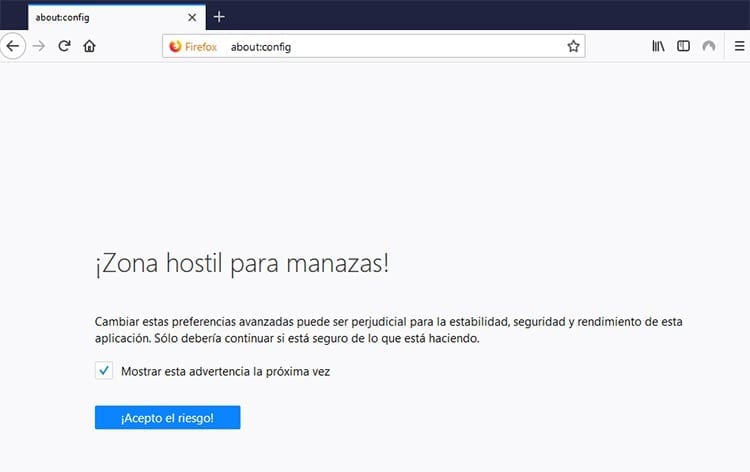
En el caso de que se cuente con Firefox 62 (o una versión más reciente del navegador) no es necesario seguir estos pasos.
- Lo primero que tendrás que hacer será abrir una nueva pestaña en Mozilla Firefox y, en la barra de direcciones, escribir about:config.
- Aparecerá un mensaje de advertencia indicándote que estás accediendo a una “Zona hostil para manazas”.
- Haz clic en aceptar.
- Utiliza el mismo buscador que aparece en pantalla para buscar tabhide y presiona la tecla Enter.
- Aparecerá un único resultado llamado extensions.webextensions.tabhide.enabled.
- Tendrás que hacer doble clic en esta característica para ver si su valor es true.
- En el caso de que sea false tendrás que cambiarlo y luego reiniciar el navegador.
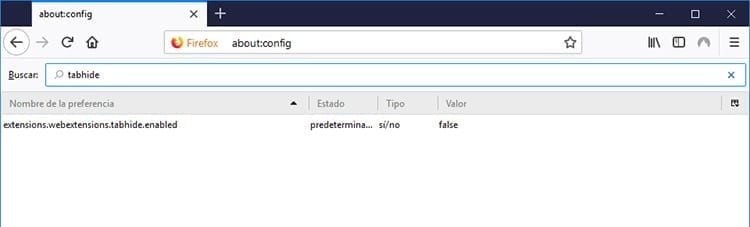
Al reiniciar Firefox se aplicarán los cambios en la configuración, por lo que ya se puede proceder con el siguiente paso para conseguir ocultar pestañas en Mozilla Firefox.
Tras cambiar este valor en la configuración, o si ya tienes Firefox 62, instala el complemento Hide Tabs. Una vez instalado aparecerá un nuevo icono en la barra de extensiones con la forma de un ojo.
En el momento que se quiera ocultar una pestaña tan solo hay que hacer clic derecho sobre ella, pasar el ratón sobre la opción Hide Tabs y pulsar Hide Tab (ocultar pestaña) para que oculte la pestaña en cuestión.
Las demás opciones que ofrece el complemento permiten ocultar otras pestañas, ocultar todas las que hay a la izquierda o derecha de la que seleccionamos.
También permite suspender las pestañas mientras están ocultas, consiguiendo que se queden congeladas, o si por el contrario decidimos dejar que funcionen en segundo plano.
Si bien las pestañas desaparecen de la vista éstas no se cierran.
Todo lo que hay que hacer para poder volver a poner las pestañas en la pantalla es pulsar el botón del ojo que se encuentra en la barra de Firefox. Al hacerlo aparecerán todas las pestañas que se hayan ocultado anteriormente para poder abrirlas nuevamente y disfrutar así de su contenido.

He estado pegado a un monitor desde que cayó un PC en mis manos en 1997. Ahora me gusta escribir sobre todo lo relacionado con ellos.
Redactor de contenidos. Diseñador gráfico y Search Engine Optimization




